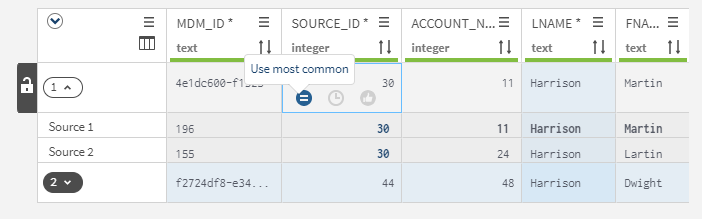Verwendung von über integriertes Matching erstellte Zusammenführungstasks
Data Stewards mit Zugriffsrechten auf die automatisch in Talend Cloud Data Stewardship erstellte Kampagne Merging (Zusammenführen) müssen auf die Zusammenführungstasks zugreifen und doppelte Datensätze manuell in einem Stammdatensatz zusammenführen. Dadurch werden aufgelöste Daten in den Staging-Bereich in Talend MDM Web UI zurückgesendet.
In einer Merging (Zusammenführen)-Kampagne können Sie ausschließlich Werte in den Stammfeldern ändern. Änderungen an den Werten in den Quellfeldern sind nicht möglich.
Durch die Zusammenführung von Datenwerten und die Validierung der vorgenommenen Änderungen wird die Task in den Zustand „Resolved (Erledigt)“ überführt. Eine Task kann nicht validiert werden, solange sie noch mindestens einen ungültigen Wert enthält.
In diesem Beispiel stammen die doppelten Datensätze aus Talend MDM und sind das Ergebnis integrierter Matching-Prozesse, die die Validierung von Kundendatensätzen durch den Vergleich mit einer Match-Regel ermöglichen.
Talend Cloud Data Stewardship legt zunächst fest, welche Attribute zur Erstellung des Stammdatensatzes verwendet werden sollen. Dies erfolgt auf der Grundlage der in Talend MDM erstellten und mit der Kampagne Merging (Zusammenführen) auf dem Server implementierten Survivorship-Regeln. Allerdings müssen Sie die Survivorship-Regeln für jedes Datensatzattribut ggf. manuell anpassen oder vollständig neue Werte eingeben, um den Stammdatensatz so genau und zuverlässig wie möglich zu machen.
Vorbereitungen
- Ein MDM-Administrator mit der Rolle eines Kampagnenverantwortlichen hat die Kundendatensätze in Talend MDM Web UI validiert, sodass die Duplikate, die einen menschlichen Eingriff erfordern, in Talend Cloud Data Stewardship implementiert wurden.
- Ein Kampagnenverantwortlicher hat Ihnen Zugriff auf die Merging (Zusammenführen)-Kampagne gewährt.
-
Ein Kampagnenverantwortlicher hat Ihnen Tasks in der Kampagne zugewiesen. Andernfalls können Sie sich selbst Tasks zuweisen.
Prozedur
Ergebnisse
Nächste Maßnahme
Ein Data Steward in Talend MDM Web UI muss die Staging-Validierung dann erneut durchführen, damit die Änderung des Datensatzstatus berücksichtigt wird.